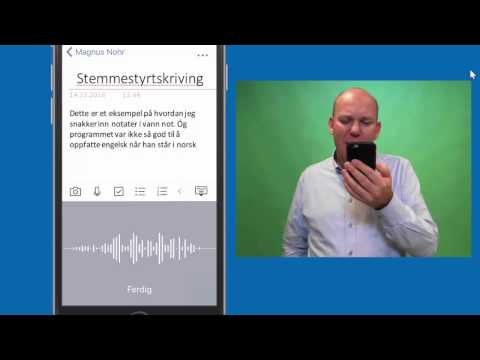
Innhold
Siri er Apples stemmegjenkjenningspersonell på iPhone og iPad som lar brukerne utføre kommandoer med stemme. Vi viser deg hvordan du bruker Siri, hvordan du tilpasser det, og hvordan du får mest mulig ut av den virtuelle personlige assistenten.
Siri debuterte første gang i 2011 med utgivelsen av iPhone 4s på iOS 5, og kom ikke til iPad før det neste året da IOS 6 ble utgitt, først som vises på tredje generasjons iPad.
Den virtuelle assistenten har som mål å være en håndfri løsning for å navigere iPhone eller iPad, og - til tider - gjøre disse tingene raskere enn du kunne med dine egne fingre.
Siriys pålitelighet har vært mye omtalt siden den debuterte, men Apple forbedrer det kontinuerlig, og vi viser deg hvordan du bruker Siri, samt hvordan du får mest mulig ut av det. Du kan bli overrasket over alle de tingene det kan gjøre.

Hvordan bruke Siri
Når du først konfigurerer iPhone eller iPad, vil Setup Assistant spørre deg om du vil aktivere Siri eller ikke. Du har mest sannsynlig klikket ja, men hvis du ikke gjorde det, må du kanskje gå inn i enhetens innstillinger og aktivere det derfra.
For å gjøre dette, åpne opp innstillinger app og navigere til Generelt> Siri. Derfra, vri bryteren til høyre til den er grønn. Et popup-vindu vil vises som forteller deg at Apple sender stemmeinngang og posisjonsdata til sine servere for å behandle. Hvis du er ok med dette, trykker du på Aktiver.
Fra nå av, når du klikker og holder nede Hjem-knappen, vil Siri bli aktivert, og du kan begynne å snakke med henne. Når du er ferdig med å si en kommando, vil Siri automatisk slutte å lytte og begynne å gi deg et svar. Du kan imidlertid fortsette å holde nede Hjem-knappen mens du sier kommandoen din og deretter slippe den når du er ferdig (fungerer på iOS 7.1 og nyere). Dette øker hastigheten litt, siden Siri ikke må vente et par sekunder for å være sikker på at du er ferdig med å snakke.
Slik tilpasser du Siri
Så nå som du har Siri oppe, kan du begynne å tilpasse den, ved å endre noen av innstillingene og til og med undervise Siri som din familie er.
Du vet sikkert sikkert at det er noen innstillinger du kan leke med, men hvis ikke, gir vi deg en oversikt over alle Siri-innstillingene du kan klare.

- Språk: Du kan endre språket som Siri gjenkjenner og snakker, men du sannsynligvis ikke trenger å endre denne innstillingen.
- Stemme Kjønn: Du kan enten velge mellom en mannlig eller kvinnelig stemme når Siri snakker tilbake. Begge er ganske gode til å forstå, så det er virkelig opp til deg hvilken du velger.
- Stemme tilbakemelding: Her kan du velge om du alltid vil høre Siri snakke med deg eller bare når du bruker en håndfri enhet, som et Bluetooth-headset. Hvis du bare vil lese Siri sine svar uten å måtte lytte til dem, velger du Bare handsfree og ikke bruk et Bluetooth-headset.
- Min info: Her skriver du ditt eget navn og kontaktinformasjon, slik at du sier kommandoer som "Ta meg hjem," kan Siri se hva adressen din er i kontaktinformasjonen din og gir deg veibeskrivelse tilbake til din plass.
- Heve å snakke: Aktivere Raise to Speak gjør at du kan aktivere Siri ved å bare holde iPhone opp til øret ditt akkurat som du vil ringe. Dette forhindrer at du må trykke på Hjem-knappen.
Det er alle innstillingene i Siri-delen i Innstillinger-appen, men det er en innstilling som du kanskje vil vurdere å endre. Mens du fortsatt er i appen Innstillinger, trykker du på -passord. Gå ned til delen med tittelen, "Tillat tilgang når du er låst" og sørg for at vekselen er slått av. Denne funksjonen kan være nyttig siden du ikke trenger å låse opp enheten din hvis du raskt vil bruke Siri, men det kan åpne døren for iPhone-tyver å få tilgang til enheten uten å måtte låse den opp.

Så det er de innstillingene du kan endre, men det er ikke alt. Du kan også fortelle Siri hvem du er familie er, på den måten vil hun vite hvem du snakker om når du sier "pappa," "mor", "søster" osv.
Les: Hvordan lage Siri mer personable i iOS 7
For å gjøre dette kan du enten skrive dem alle manuelt i Kontakter-appen, eller du kan spare deg litt tid og bare fortelle Siri seg selv. Hold nede på Hjem-knappen til Siri dukker opp, og så si noe som "Bob Smith er min far", eller hvis du er som meg og har fars fars navn i dine kontakter som "pappa", si bare til Siri, "Far er pappa." Det høres rart, men når Siri setter det opp, kan du enkelt henvise til ham som din far til Siri. Gjør dette for alle dine kontakter som du har familieforhold med. Du kan til og med la Siri vite om du er gift eller ikke ved å si, "Jane Smith er min kone."
Fra nå av kan du si kommandoer til Siri, for eksempel «Tekst min kone» eller «samtale pappa», noe som gjør det lettere å få tak i dine kjære uten at det blir mye vanskelig å komme seg i veien.
Kommandoer du kanskje ikke vet om
Du vet sikkert om noen av de enkle kommandoene du kan fortelle Siri, og vi har allerede gitt noen eksempler tidligere, men her er noen kommandoer som du kanskje ikke har hørt om før.
- Få enhetskonverteringer: Tro det eller ikke, Siri kan konvertere massevis av måleenheter, og kan til og med konvertere valuta. Bare spør noe om, "Hva er 3 spiseskjeer i teskjeer?" Eller "Hva er fem dollar i pesos?".
- Søk på bestemte steder: Siri bruker Bing som standard søkemotor når det er nødvendig å søke etter noe du ber om. Men hvis du vil at Siri bare søker på Google, Wikipedia, Twitter, etc., bare si noe som "Søk Wikipedia for svarte edderkopper."
- Få dine kompliserte matematiske spørsmål besvart: Det er ikke for overraskende, men mange brukere skjønner ikke at du kan bruke Siri som en kalkulator. Jeg bruker det hele tiden for prosenter ved å spørre Siri, "Hva er 70% av 4,640?" Med andre ord, Siri er veldig god i matte.
- Angi stedbaserte påminnelser: Innstilling av påminnelser er en felles kommando for Siri, men du kan også angi stedbaserte påminnelser ved å legge til navnet på butikken i kontaktene dine og inkludere adressen. Så kan du fortelle Siri, "du kan fortelle Siri noe som" Minn meg om å kjøpe melk når jeg kommer til Walmart. "Når du kommer i nærheten av Walmart, får du en påminnelse om å hente melk.
- Endre innstillinger uten å navigere menyer: Innstillinger-appen er i hovedsak en komplisert labyrint full av byttebrytere, så hvis du heller ikke vil navigere deg rundt dem, og helst vil du bare komme til den innstillingen du vil, kan du fortelle Siri ting som "slå av WiFi" eller selv "sette telefonen på stille."
Selvfølgelig er dette bare et lite eksempel på hva du kan gjøre med Siri. Hvis du har ryddige Siri-triks, rop dem ut i kommentarene nedenfor.

